5 способов исправить исчезновение электронной почты с iPhone
Если ваша папка электронной почты исчезла с вашего iPhone, вам обязательно нужно ознакомиться с этим замечательным руководством. Здесь мы собираемся предоставить вам пять основных решений, которые вы обязательно можете попробовать для исправления ваших электронных писем, таких как Hotmail, Gmail и даже Outlook и т. Д., Которые могли исчезнуть с вашего устройства iPhone. Теперь, если это действительно произошло с вами, вы можете использовать любое из устройств iPhone, будь то iPhone 11, iPhone 11 Pro, iPhone 11 Pro Max, iPhone 8, iPhone 8 Plus, iPhone X, iPhone 6s, iPhone 6 или, может быть, iPhone. 5, вы обязательно найдете здесь свое решение.
- Часть 1. Почему моя электронная почта внезапно исчезла?
- Часть 2. Решение 1. Перезагрузите iPhone
- Часть 3. Решение 2. Повторно подключите свою учетную запись электронной почты
- Часть 4. Решение 3. Установите для почты статус «Без ограничений»
- Часть 5. Решение 4. Изменение настроек почтового контакта
- Часть 6. Решение 5. Используйте DrFoneTool — Восстановление системы
Часть 1. Почему моя электронная почта внезапно исчезла?
Очевидно, это очень раздражает человека, который потерял свои ценные электронные письма на своем iPhone 11, iPhone 11 Pro, iPhone 11 Pro Max, iPhone 8, iPhone 8 Plus, iPhone X, iPhone 6s, iPhone 6 или, может быть, iPhone 5. и то тоже без всякой причины. Итак, если вы не понимаете, что именно произошло со значком почты вашего iPhone, вы обязательно можете проверить следующие причины вашей проблемы:
- Неподходящие настройки электронной почты: если вы используете iPhone, то вы знаете, что здесь вы можете изменить несколько настроек приложения в соответствии с вашими требованиями. Итак, если вы не настроили учетную запись почты должным образом, в какой-то момент вы можете обнаружить, что значок почты отсутствует на iPhone.
- Системная ошибка: хотя iOS достаточно способна предоставить самую передовую цифровую платформу в мире, вы все равно будете сталкиваться с часто возникающими проблемами сбоя системы. Таким образом, эта системная ошибка может быть вашей причиной, из-за которой значок вашей почты исчезает с iPhone.
- Неправильная конфигурация с POP3 на IMAP: здесь, когда мы рассматриваем программы электронной почты, они в основном настроены на протокол получения электронной почты POP3. Таким образом, это протокол POP3, который фактически загружает или перемещает электронные письма с сервера на ваше устройство. Этот процесс в конечном итоге создает копию вашей электронной почты в вашей системе и по умолчанию удаляет электронные письма с сервера. Кроме того, существуют различные программы электронной почты на разных мобильных телефонах, работающие по разным протоколам, таким как IMAP, для доступа к вашей электронной почте. Здесь протокол IMAP в основном создает копию вашей электронной почты, но не удаляет электронную почту с сервера до тех пор, пока вы ее не сохраните. И самый важный факт заключается в том, что почтовый сервер является фактическим и по умолчанию местом для хранения всех ваших электронных писем, а ваше устройство является лишь второстепенным местом. В результате на вашем устройстве возникают конфликты различных протоколов, что приводит к исчезновению почтового приложения с iPhone.
Решение 2. Повторно подключите свою учетную запись электронной почты
Второе решение, которое вы можете попробовать, чтобы вернуть свои электронные письма на свой iPhone, — это повторно подключить свою учетную запись электронной почты, снова используя свой логин и пароль. И чтобы сделать это эффективно, вы можете выполнить следующие шаги:
Шаг 1. Прежде всего, вам необходимо полностью удалить или удалить свою учетную запись электронной почты с вашего устройства.
Шаг 2. Теперь снова перезагрузите устройство.
Шаг 3. После перезагрузки устройства еще раз введите свои учетные данные.
Шаг 4. Теперь снова проверьте свое почтовое приложение и подтвердите, вернетесь ли вы к своим исчезнувшим электронным письмам или нет.
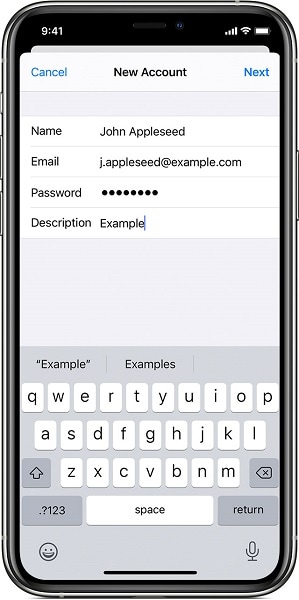
Решение 3. Установите для почты значение «Без ограничений»
Если вы все еще не вернули значок почты на свое устройство iPhone, вы можете попробовать третий способ, обновив настройки электронной почты без ограничений. Для этого вы можете просто выполнить указанные шаги:
Шаг 1. Прежде всего, перейдите в раздел «Настройки».
Шаг 2. Теперь перейдите к опции «Почта».
Шаг 3 – Затем перейдите в «Контакты».
Шаг 4 — Затем сразу перейдите к опции «Календари».
Шаг 5 — После этого сразу вернитесь в свою учетную запись электронной почты и найдите дни синхронизации для почты.
Шаг 6. Теперь измените этот параметр синхронизации на «Без ограничений».
После обновления этого параметра ваше почтовое приложение сможет эффективно синхронизировать более ранние электронные письма. Благодаря этому вы сможете вернуть все свои электронные письма в свое приложение.
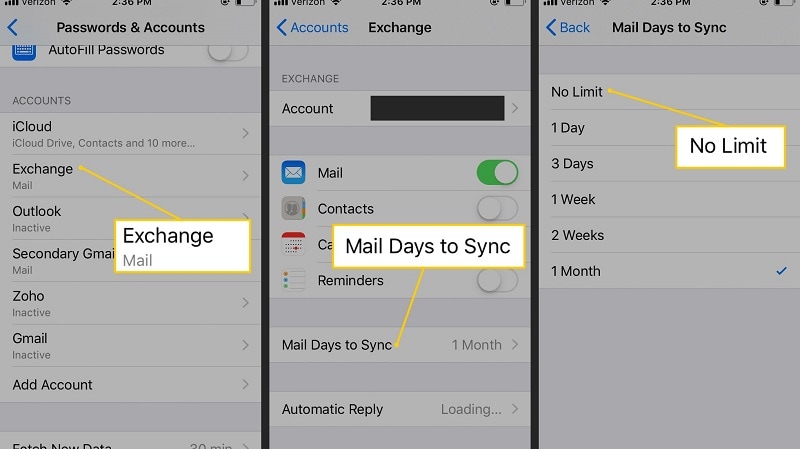
Решение 4. Измените настройки почтового контакта
Вот четвертый способ, который вы можете использовать для устранения проблемы с исчезнувшей электронной почтой на вашем iPhone, — это изменение настроек вашего почтового контакта. Для этого вы можете просто загрузить копию своей электронной почты на свое устройство iphone. После этого используйте эту загруженную копию с локальной платформой POP3. Кроме того, вы также можете добавить эту локальную копию своей электронной почты при использовании IMAP (протокола доступа к внутренним сообщениям) на вашем устройстве. Это связано с тем, что среда iOS в основном использует IMAP, который по умолчанию создает копию вашей электронной почты, но не удаляет электронную почту с сервера, поскольку сервер является местом по умолчанию для хранения всех ваших электронных писем.
Но если вы измените настройки протокола с IMAP по умолчанию на POP3, тогда возникнут конфликты. Кроме того, эти конфликты обычно приводят к возникновению ошибок на вашем iPhone, что приводит к исчезновению значка почты. Теперь у вас есть возможность решить эту проблему, приняв четвертый метод, который меняет настройки вашего почтового контакта. И здесь вы можете проверить следующие шаги, где я беру почту Outlook 2016 в качестве примера:
Шаг 1. Прежде всего, откройте Outlook 2016 на своем устройстве.
Шаг 2. Теперь перейдите к опции «Файл».
Шаг 3 – Затем выберите «Информация».
Шаг 4 — Затем перейдите в «Настройки учетной записи».
Шаг 5. После этого выделите свою текущую учетную запись электронной почты POP3.
Шаг 6. Теперь нажмите «Изменить».
Шаг 7. После этого перейдите к параметрам «Дополнительные настройки».
Шаг 8 — Затем выберите опцию «Дополнительно».
Шаг 9 – Далее не забудьте поставить галочку «Оставлять копии сообщений на сервере».
В дополнение к этому, вы можете дополнительно снять флажок «Удалить с сервера через 10 дней» и установить дату в соответствии с вашими предпочтениями.
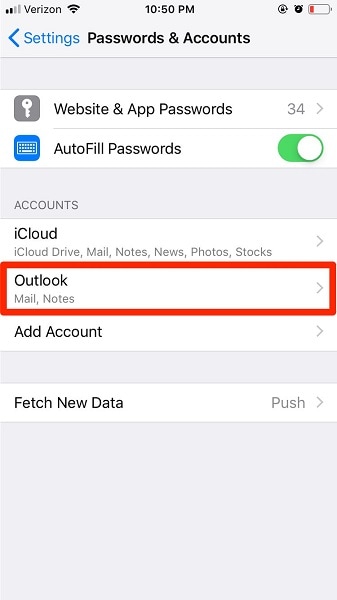
Решение 5. Используйте DrFoneTool — восстановление системы
Здесь, даже после использования всех данных методов, если вы все еще не можете исправить проблему с исчезновением значка почты на вашем iphone, тогда здесь вы можете использовать стороннее программное обеспечение, известное как «DrFoneTool – Восстановление системы».
Здесь вы сможете использовать два разных режима восстановления системы iOS для более подходящего и эффективного решения вашей проблемы. Если вы используете стандартный режим, вы можете просто исправить наиболее распространенные системные проблемы, даже не потеряв при этом свои данные. И если ваша системная проблема не устранена, вам нужно использовать расширенный режим, но это может стереть данные на вашем устройстве.

DrFoneTool – Восстановление системы
Самое простое решение для понижения версии iOS. Айтюнс не нужен.
- Даунгрейд iOS без потери данных.
- Устранение различных системных проблем iOS застрял в режиме восстановления, белый логотип Apple, черный экран, зацикливание при запуске и т. д.
- Устраните все системные проблемы iOS всего за несколько кликов.
- Работает для всех моделей iPhone, iPad и iPod touch.
- Полностью совместим с последней версией iOS 14.

Теперь для использования DrFoneTool в стандартном режиме вам просто нужно выполнить три шага:
Шаг первый — подключите свой телефон
Прежде всего, вам нужно запустить приложение DrFoneTool на своем компьютере, а затем подключить устройство iPhone к компьютеру.

Шаг второй — загрузите прошивку iPhone
Теперь вам нужно нажать кнопку «Пуск», чтобы правильно загрузить прошивку iPhone.

Шаг третий – устраните проблему
Затем, наконец, нажмите кнопку «Исправить», чтобы решить проблему на iPhone.

Вывод:
Здесь, в этом содержании, мы предоставили вам несколько причин, из-за которых вы могли потерять значок почтового приложения на своем iPhone. Кроме того, вы также найдете различные эффективные решения для решения проблемы с исчезновением почты, а также привлечение стороннего решения DrFoneTool, способного восстановить потерянную учетную запись электронной почты без потери ваших данных.
последние статьи


